| |
Oprostite, ker sem to temo že enkrat postavil. Vendar sem jo hotel poiskati pod moje teme pa ni. Namreč kako se v photoshopu naredi slika ki nima ozadja. No priložil bom 2 slike eno katero bi hotel nekako izrezati samo grb kluba. Kot je na sliki nogometaša. To sem tukaj enkrat že dobil. Prosim vsaj za povezavo do take teme. Hvala in LP
spremenjeno: podtalje (23.10.2014, 10:50)
|
| |
| |
To je pa druga slika. Tako bi želel narediti.

|
| |
| |
No prvo sem pozabil dodati.

|
| |
| |
Potem pa bi vse skupaj izgledalo takole.
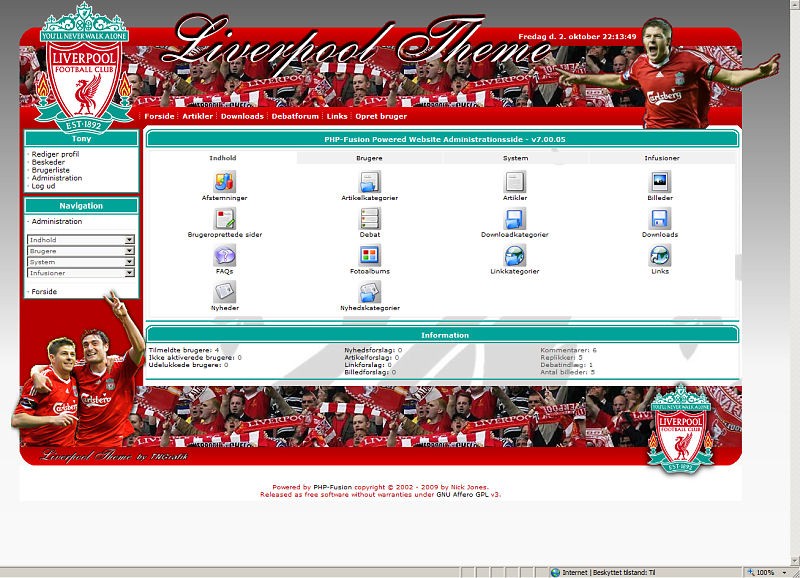
|
| |
| |
Ko govorimo o sliki "brez ozadja", govorimo o alfa kanalih, ki po domače pomenijo, da so deli slike delno ali v celoti transparentni.
Torej kako to narediš...
- Vzami orodje za obrezovanje, ki ti najbolj ustreza - Pen Tool, Lasso Tool...
- "Obriši" objekt, ki ga želiš na sliki.
- Ga premakni (izreži/kopiraj) na nov layer in odstrani ozadje.
- Sliko shrani v formatu, ki podpira alfa kanale - osebno priporočam PNG.
Če se kje zatakne, povej  Srečno. Srečno.
EDIT: Mimogrede... Ko je del slike transparenten (ni ozadja), se to prikaže kot vzorec šahovnice. Ne kot črna barva - kot prikazuje tvoja slika zgoraj.
spremenjeno: Laggy (23.10.2014, 13:12)
|
| |
| |
Uporabil sem Lasso Tool. Sliko sem obrezal vendar pa mi težavo dela ta (izreži/kopiraj) 
Meni rata takole 
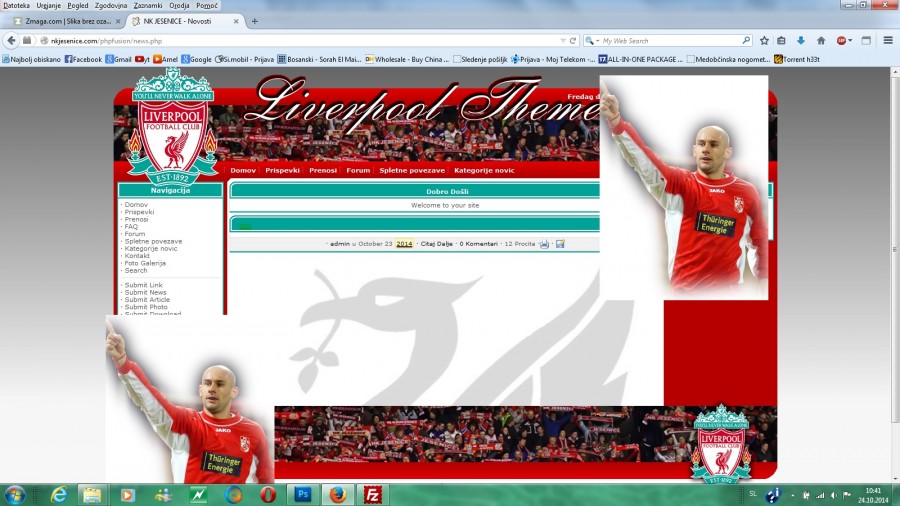
|
| |
| |
Recimo, da sliko odpreš v Photoshopu - imaš jo na layerju "Background", ki je po vsej verjetnosti zaklenjen.
Element obreži. Ti si si izbral Lasso Tool, pri katerem takoj ko skleneš začetek in konce nastane selekcija. Ko se to zgodi pritisni tipko CTRL + J in element se bo kopiral na nov layer. Vse kar moraš zdaj je klikniti na Background layer in ga izbrisati. Potem sliko shrani v .png ali .tiff in narejeno.
Še en nasvet... Če je element, ki ga želiš shraniti na transparentnem ozadju veliko manjši od slike na kateri je, preden na koncu shraniš, naredi še to: Drži CTRL in klikni layer na katerem je tvoj izrezan del (tako aktiviraš selekcijo okoli njega) in pojdi na Image -> Crop (s tem sliko obrežeš na velikost izrezanega dela - pogosto pride prav pri nadaljni uporabi slike).
spremenjeno: Laggy (24.10.2014, 16:06)
|
| |
| |
Uspelo mi je popraviti. Sedaj zgleda veliko boljše. Verjetno pa se da še popraviti. Hvala
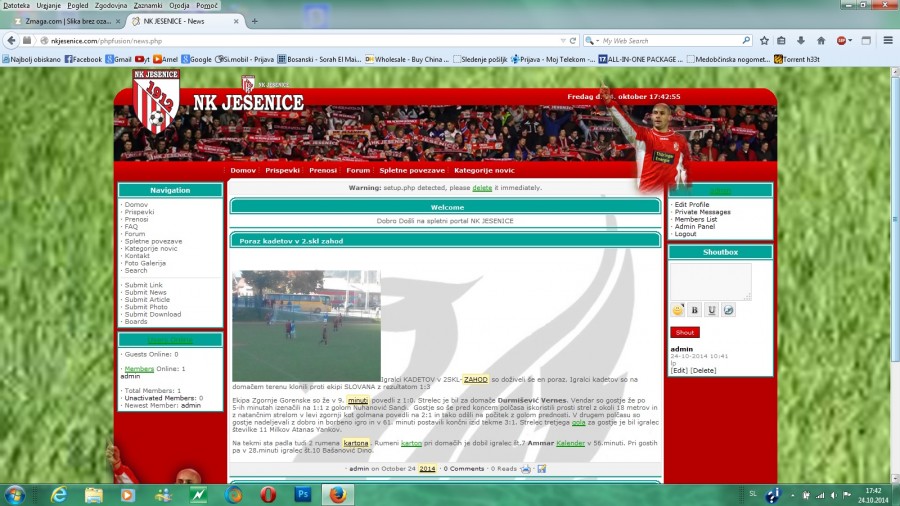
|
| |
| |
Resno? Človek ki se toliko ne spozna na te stvari ga ne zanimajo "alfa" kanali.. A mu je tako težko po domače povedati naj vzame Quick Selection orodje (saj je območje izrezovanja na črni podlagi, brez ozadja) in z enim klikom označi? Nato sledi še en simple Invert selekcije in tipka Delete. To je vsa umetnost. V Blending Options se še malo špilaš za gladke robove in je to to. Shraniš v .png pa si gotov.
|
| |
| |
Kot prvo, kar si opisal NE BI DELOVALO, ker je background layer zaklenjen. Moral bi ga vsaj odkleniti, ali pa zadevo duplicirati na nov layer in background izbrisati, potem bi šlo.
Kot drugo, kje je point vsega, če mu povem kako to narediti na izključno tem primeru... naslednjič bo imel težji primer in ne bo znal + tema je namenjena toliko njemu kot vsem drugim, ki bodo kadarkoli iskali kaj podobnega.
In kolikor vidim mu je še vseeno ratalo.
Kot tretje, če že dela nekaj, naj vsaj ve kaj in zakaj je tako.
In kje je bila tvoja domača razlaga, ko je bilo treba podati odgovor!
spremenjeno: Laggy (25.10.2014, 12:39)
|
| |
Prikazujem 1 od skupno 2 strani |
|
